Smartinf.ru – что это и как избавиться от него?
Вы настроили основной браузер для удобной работы, создали все необходимые закладки, выбрали поисковую систему и поставили домашнюю страницу. При очередном включении компьютера и запуске браузера вместо нужной домашней страницы открывается абсолютно ненужный сайт smartinf.ru или funday24.ru. Обычным способом вернуть стартовую страницу не получилось? Тогда изучите нашу простую инструкцию, которая поможет навсегда избавиться от назойливого сайта.
Появление такой страницы можно назвать результатом действия безобидного вируса, который не позволяет выставить нужную вам стартовую страничку. Если эта проблема появилась сейчас, скорее всего у вас открывается funday24.ru – практически то же самое, что smartinf.ru. Название сайта меняется, но способ удаления остается прежним. К примеру, раньше надоедливая страница открывалась под именем 2inf.net. Если через некоторое время в другом браузере появится похожая ситуация с другим сайтом, то вы сможете решить ее с помощью этой инструкции.
После удаления smartinf.ru рекомендуем поставить хороший веб-антивирус, который не позволит сторонним приложениям менять настройки браузера и компьютера. Стоит сказать, что Adblock в этом случае не поможет. Избавляться от сайта мы будем при помощи реестра операционной системы, поэтому скачивание стороннего софта не понадобится.
Первым делом нам необходимо вызывать инструмент Выполнить. Это можно сделать в меню Пуск или при помощи комбинации Win+R. Вбиваем regedit и нажимаем Enter для подтверждения. После этого откроется редактор реестра. Нам нужна левая часть, где расположены разделы. Нам необходимо попасть в следующий каталог: HKEY_LOCAL_MACHINE Software Microsoft Windows CurrentVersion Run.
Скорее всего, справа вы увидите один из следующих вариантов:

Вредоносные программы модернизируются, поэтому команда может прописываться прямо в браузере, а не в cmd. Сделайте следующие шаги, если в реестре вы файл не обнаружили:
Продолжаем работать с smartinf.ru
Реестр закрывать не нужно, так как он понадобиться в конце инструкции. Теперь переходим в диспетчер. Если у вас установлена семерка, то попасть туда можно при помощи Ctrl+Alt+Del. В случае с восьмой и десятой версий поможет комбинация Win+X. В семерке необходимо зайти в раздел Процессы, а в более современных версиях – кликнуть на нижнюю вкладку Подробности.
Дальше действуем так:
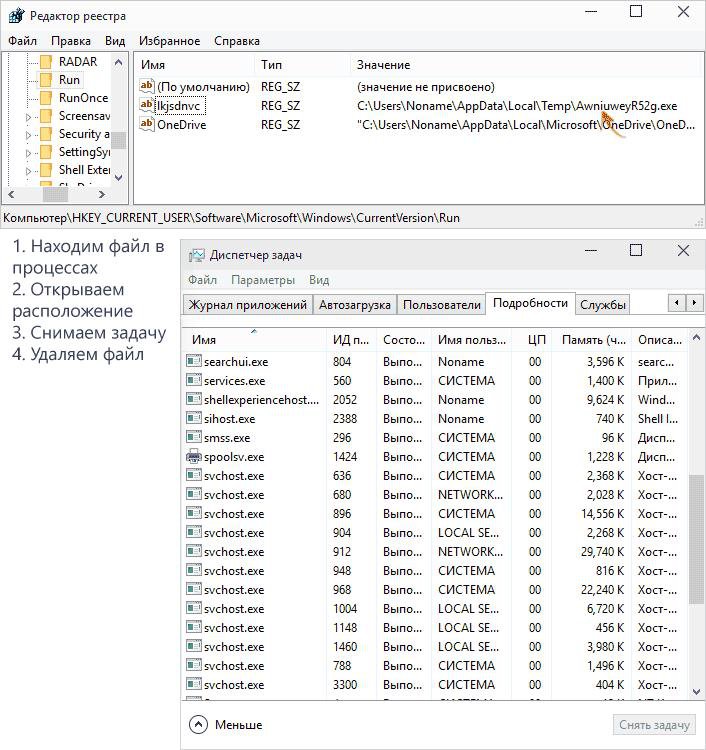
Теперь из диспетчера можно выйти. Следующий шаг – это вход в планировщик заданий. В него можно попасть через настройки системы – переходим в Администрирование, здесь расположен планировщик. Нужно выбрать Библиотеку заданий – просмотрите список. Нажимаем на Действие и проходим по всему списку. Найдите файлы, которые запускаются при входе в Windows или активируются каждые 30-60 минут. Также стоит обратить внимание на странные названия с запуском приложения из папки Local.
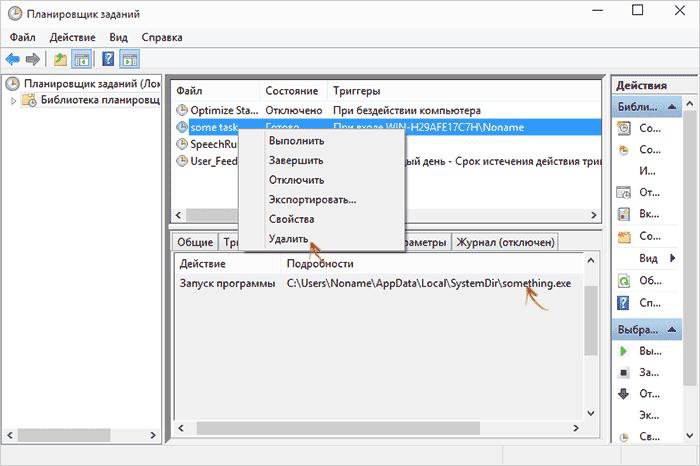
Запомните, к какому заданию привязаны подозрительные файлы, а затем удалите все ненужные задания. Теперь нужно перейти в каталоги, в которых расположены эти файлы, а затем удалить их. Если вы их не видите там, то включите просмотр скрытых файлов и папок (Панель управления – Папки – Разрешить показ скрытых данных).
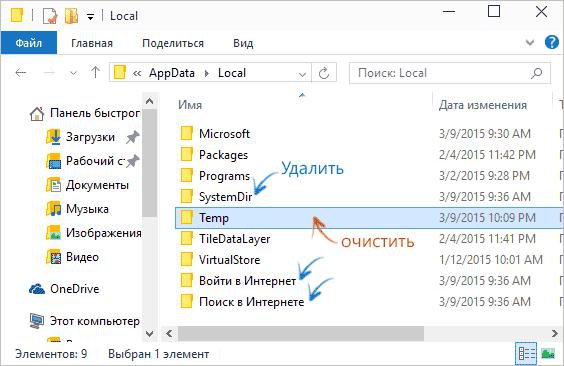
Возвращаемся в реестр и кликаем по верхнему разделу с названием Компьютер. Далее выбираем пункт Правка – Поисковая строка. Сюда вбиваем название вредоносного файла, которое мы записали в начале инструкции.
Все найденные поисковиком файлы и папки необходимо удалять, нажимая ПКМ. В поиск можно вернуться при помощи F3. В конце рекомендуем еще раз вписать название самого сайта в поисковой строке реестра. Теперь реестр можно закрыть.
К сожалению, вредоносные файлы и программы постоянно обновляются. Пользователи Firefox столкнулись с ситуацией, когда такая глубокая очистка не помогла избавиться от smartinf.ru. Скорее всего, файлы спрятались в папке браузера. Вам необходимо зайти в AppData Roaming Mozilla Profiles файл с названием .default или user.js.
Открыв его, вы увидите длинный код, в котором будет слово homepage. Удаляйте файл – он подсовывает Firefox ложную стартовую страницу. С остальными браузерами таких проблем не возникало. Как видите, инструкция получилась достаточно большой. Просто внимательно следуйте ей, и уже через 15 минут вас не будет беспокоить funday24.ru или smartinf.ru.
Основная задача выполнена, теперь зайдите в настройки вашего браузера и откройте меню домашней страницы. Скорее всего, сам адрес на smartinf.ru или funday24.ru там и остался. Советуем перед этим убрать ярлыки браузера – удалите их с рабочего стола и меню Пуск. Затем нажмите ПКМ на свободном месте рабочего стола и выберете пункт Создать ярлык – укажите путь к браузеру (нужен файл с расширением .ехе).
Для примера можно взять стандартный обозреватель Windows:
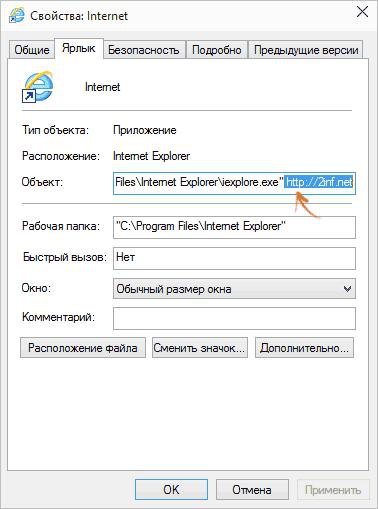
Альтернативное решение – это нажать на основной ярлык правой кнопкой и зайти в Свойства. Здесь вы должны перейти в Ярлык, затем в Объект. Если в пути к браузеру указаны любые ссылки, их необходимо удалить. Не забудьте нажать кнопку Применить. Теперь работа завершена.
Инструкция достаточно сложная, поэтому начинающим пользователям компьютера будет проще выполнять ее с видео. Там наглядно демонстрируются все действия, поэтому вы точно не ошибетесь.
Рекомендуем всегда оставлять антивирус включенным, когда вы работаете в интернете. Замена стартовой страницы – это неприятно, но есть и более серьезные угрозы, которые могут навредить вашим данным, системе и даже компьютеру. Надеемся, что теперь у вас при запуске браузера появляется нужная домашняя страница.
Почему открывается smartinf.ru (funday24.ru)?
Появление такой страницы можно назвать результатом действия безобидного вируса, который не позволяет выставить нужную вам стартовую страничку. Если эта проблема появилась сейчас, скорее всего у вас открывается funday24.ru – практически то же самое, что smartinf.ru. Название сайта меняется, но способ удаления остается прежним. К примеру, раньше надоедливая страница открывалась под именем 2inf.net. Если через некоторое время в другом браузере появится похожая ситуация с другим сайтом, то вы сможете решить ее с помощью этой инструкции.
После удаления smartinf.ru рекомендуем поставить хороший веб-антивирус, который не позволит сторонним приложениям менять настройки браузера и компьютера. Стоит сказать, что Adblock в этом случае не поможет. Избавляться от сайта мы будем при помощи реестра операционной системы, поэтому скачивание стороннего софта не понадобится.
Удаление smartinf.ru: поэтапная инструкция
Первым делом нам необходимо вызывать инструмент Выполнить. Это можно сделать в меню Пуск или при помощи комбинации Win+R. Вбиваем regedit и нажимаем Enter для подтверждения. После этого откроется редактор реестра. Нам нужна левая часть, где расположены разделы. Нам необходимо попасть в следующий каталог: HKEY_LOCAL_MACHINE Software Microsoft Windows CurrentVersion Run.
Скорее всего, справа вы увидите один из следующих вариантов:
- Подозрительный файл, имя которого состоит из случайного набора символов. Он имеет расширение ехе, а путь начинается вот так: C: Users Имя_пользователя AppData Local Temp. Вам нужно скопировать название файла и путь к нему. Теперь значение необходимо удалить.
- Второй вариант, который может появиться, показан на скриншоте. Его значение начинается с cmd /c start, затем идет название сайта. Вряд ли там будет адрес funday24.ru или smartinf.ru, обычно в этом поле указывается другая ссылка, которая перенаправляет браузер на него. Адрес необходимо сохранить, а затем кликнуть мышкой в столбике Имя и нажать Удалить.

ВНИМАНИЕ! Есть вероятность, что в разделе не будет подобных файлов. В этом случае необходимо нажать на вкладку Правка, перейти в поисковую строку и вписать cmd /c start – реестр покажет вам нужный файл, который просто сохранился в другом каталоге. Необходимо записать его название и сохранить адрес, а затем удалить.
В реестре таких файлов нет – альтернативный поиск и удаление
Вредоносные программы модернизируются, поэтому команда может прописываться прямо в браузере, а не в cmd. Сделайте следующие шаги, если в реестре вы файл не обнаружили:
- Во время запуска браузера необходимо быстро нажать Escape. В адресной строке вы увидите название сайта, с которого вас переносит на funday24.ru или его аналог.
- Теперь необходимо перейти в реестр и найти сайт, который открывается перед funday24.ru.
- Также увидеть начальную страницу можно после отключения интернета. Тогда перехода не будет, и появится основной адрес.
- В реестре введите http и найдите в этом списке нужный сайт.
Продолжаем работать с smartinf.ru
Реестр закрывать не нужно, так как он понадобиться в конце инструкции. Теперь переходим в диспетчер. Если у вас установлена семерка, то попасть туда можно при помощи Ctrl+Alt+Del. В случае с восьмой и десятой версий поможет комбинация Win+X. В семерке необходимо зайти в раздел Процессы, а в более современных версиях – кликнуть на нижнюю вкладку Подробности.
Дальше действуем так:
- В списке следует отыскать те файлы, которые вы нашли в реестре.
- Кликаем ПКМ по файлу и в контекстном меню выбираем Открыть расположения.
- Возвращаемся в диспетчер задач и завершаем задачу файла сайта smartinf.ru (funday24.ru).
- Убедившись, что файл не значится в списке процессов, его можно удалить из основного каталога.
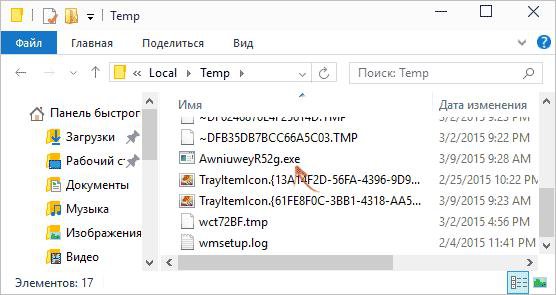
- Если этих файлов было несколько, то предыдущие шаги необходимо выполнить с каждым из них. Стоит сказать, что работу ускорит полное удаление каталога Local Temp – это не повлияет на работу системы, папка появится заново.
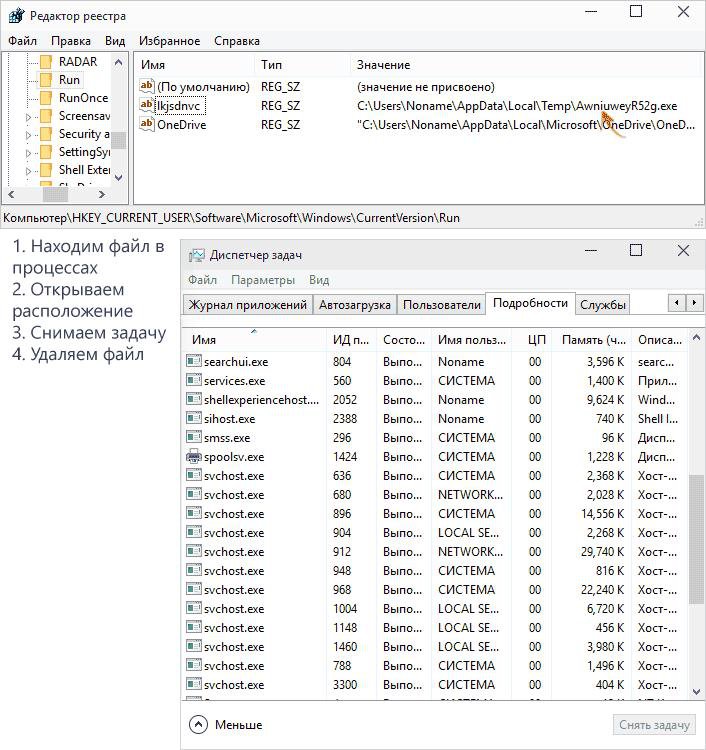
Теперь из диспетчера можно выйти. Следующий шаг – это вход в планировщик заданий. В него можно попасть через настройки системы – переходим в Администрирование, здесь расположен планировщик. Нужно выбрать Библиотеку заданий – просмотрите список. Нажимаем на Действие и проходим по всему списку. Найдите файлы, которые запускаются при входе в Windows или активируются каждые 30-60 минут. Также стоит обратить внимание на странные названия с запуском приложения из папки Local.
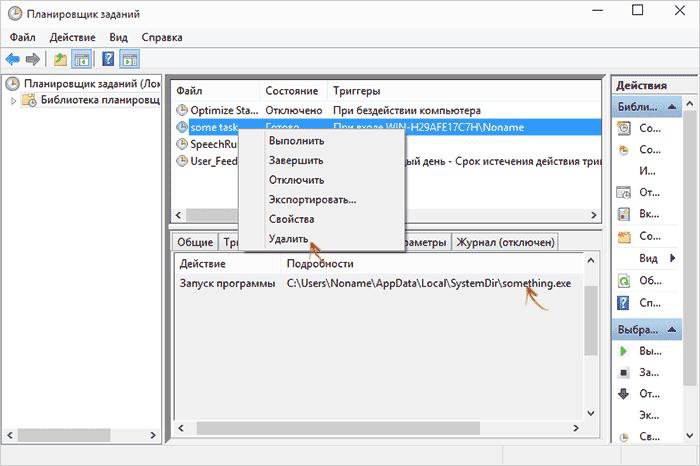
Запомните, к какому заданию привязаны подозрительные файлы, а затем удалите все ненужные задания. Теперь нужно перейти в каталоги, в которых расположены эти файлы, а затем удалить их. Если вы их не видите там, то включите просмотр скрытых файлов и папок (Панель управления – Папки – Разрешить показ скрытых данных).
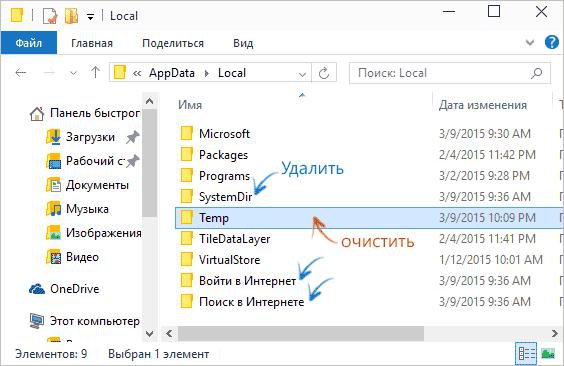
Завершение работы с реестром
Возвращаемся в реестр и кликаем по верхнему разделу с названием Компьютер. Далее выбираем пункт Правка – Поисковая строка. Сюда вбиваем название вредоносного файла, которое мы записали в начале инструкции.
ВАЖНО! Вводить нужно без ru, net и http.
Все найденные поисковиком файлы и папки необходимо удалять, нажимая ПКМ. В поиск можно вернуться при помощи F3. В конце рекомендуем еще раз вписать название самого сайта в поисковой строке реестра. Теперь реестр можно закрыть.
Дополнительный совет для Mozilla Firefox
К сожалению, вредоносные файлы и программы постоянно обновляются. Пользователи Firefox столкнулись с ситуацией, когда такая глубокая очистка не помогла избавиться от smartinf.ru. Скорее всего, файлы спрятались в папке браузера. Вам необходимо зайти в AppData Roaming Mozilla Profiles файл с названием .default или user.js.
Открыв его, вы увидите длинный код, в котором будет слово homepage. Удаляйте файл – он подсовывает Firefox ложную стартовую страницу. С остальными браузерами таких проблем не возникало. Как видите, инструкция получилась достаточно большой. Просто внимательно следуйте ей, и уже через 15 минут вас не будет беспокоить funday24.ru или smartinf.ru.
Читайте также:
- Что такое браузер? Какие браузеры популярны на сегодняшний день?
- Как удалить istartsurf с компьютера? И что это за вирус такой?
- Как удалить Search Protect с компьютера в Windows 7, 8, XP: http://masterservis24.ru/147-kak-udalit-search-protect.html
Восстановление стартовой страницы
Основная задача выполнена, теперь зайдите в настройки вашего браузера и откройте меню домашней страницы. Скорее всего, сам адрес на smartinf.ru или funday24.ru там и остался. Советуем перед этим убрать ярлыки браузера – удалите их с рабочего стола и меню Пуск. Затем нажмите ПКМ на свободном месте рабочего стола и выберете пункт Создать ярлык – укажите путь к браузеру (нужен файл с расширением .ехе).
Для примера можно взять стандартный обозреватель Windows:
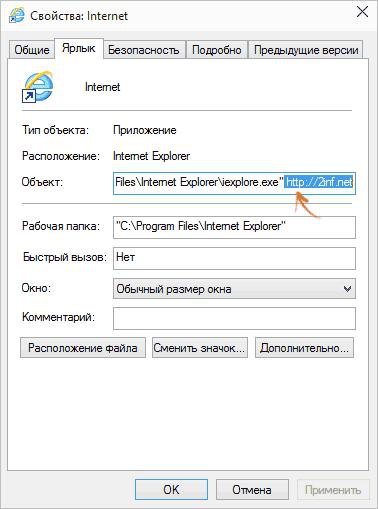
Альтернативное решение – это нажать на основной ярлык правой кнопкой и зайти в Свойства. Здесь вы должны перейти в Ярлык, затем в Объект. Если в пути к браузеру указаны любые ссылки, их необходимо удалить. Не забудьте нажать кнопку Применить. Теперь работа завершена.
Видео-удаление smartinf.ru
Инструкция достаточно сложная, поэтому начинающим пользователям компьютера будет проще выполнять ее с видео. Там наглядно демонстрируются все действия, поэтому вы точно не ошибетесь.
Рекомендуем всегда оставлять антивирус включенным, когда вы работаете в интернете. Замена стартовой страницы – это неприятно, но есть и более серьезные угрозы, которые могут навредить вашим данным, системе и даже компьютеру. Надеемся, что теперь у вас при запуске браузера появляется нужная домашняя страница.

